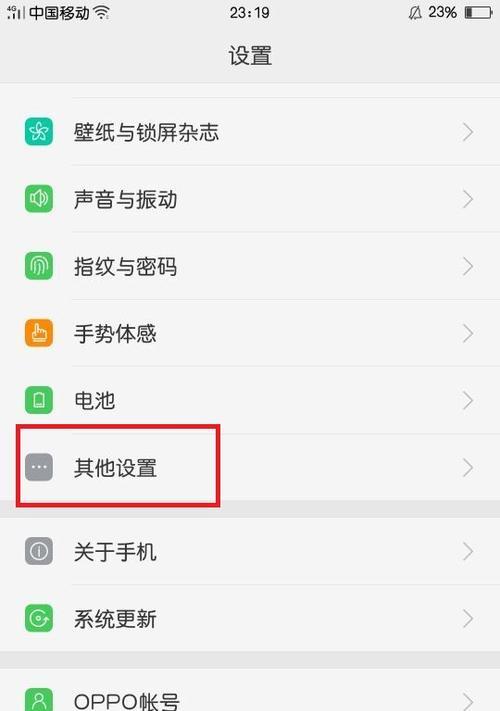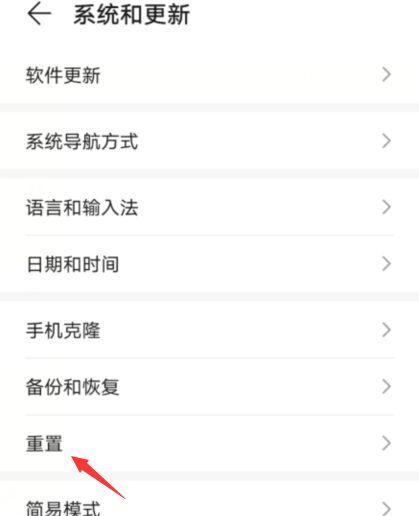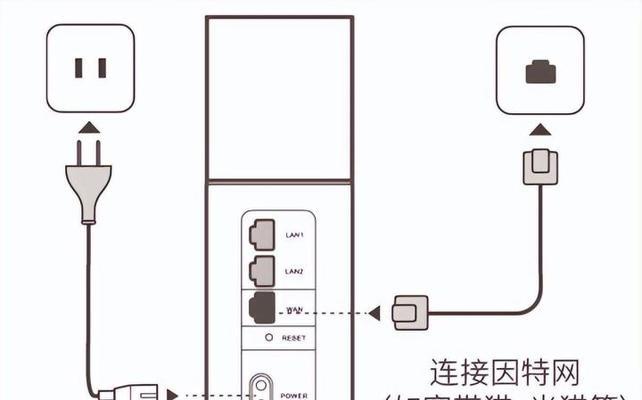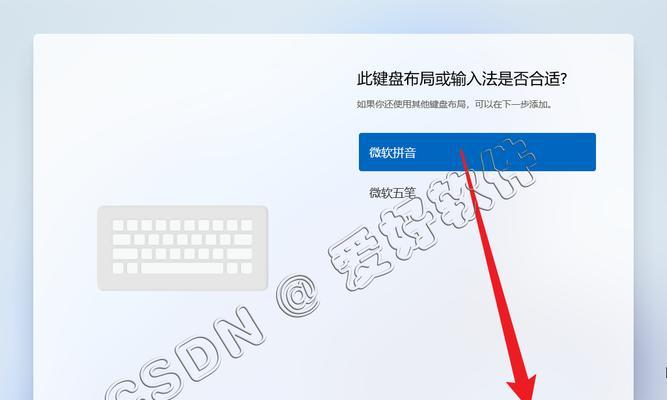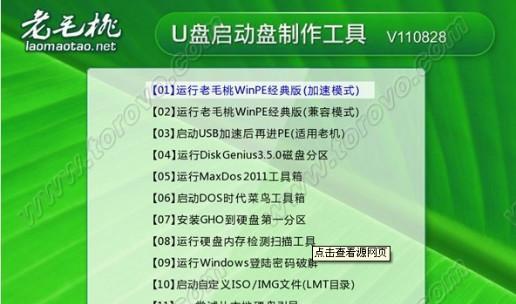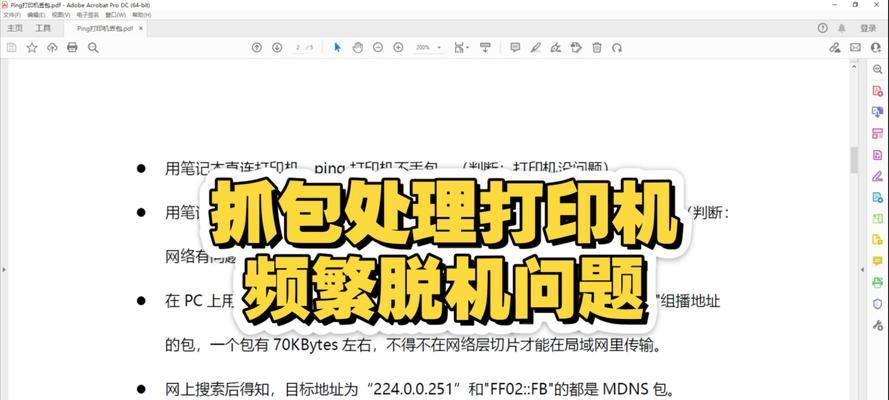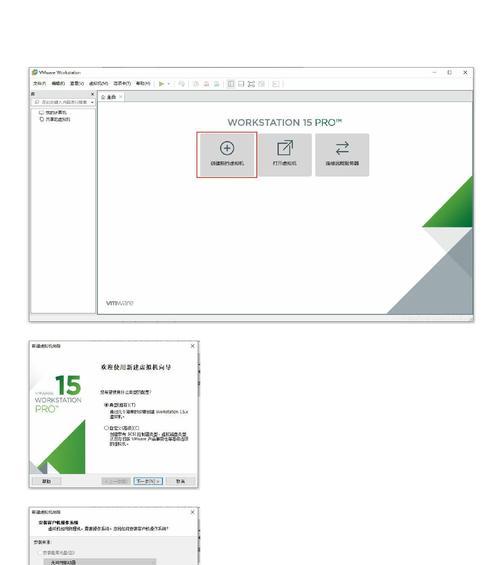苹果手机作为目前市场上最受欢迎的智能手机之一,用户在使用过程中难免会遇到各种问题,导致手机变慢、出现错误等。这时候,格式化设备就成为一个解决问题的有效方法。本文将为大家提供一份详细的苹果手机格式化教程,让您轻松重置设备,恢复出厂设置。
一、备份数据:重要文件不容忽视
在开始格式化苹果手机之前,我们首先要做的是备份手机内的重要数据。通过iCloud、iTunes或其他备份工具,您可以将联系人、短信、照片等重要文件备份到安全的位置,以免格式化后数据丢失。
二、关闭“查找我的iPhone”:防止设备被锁定
在进行格式化之前,确保关闭“查找我的iPhone”功能。进入“设置”-“iCloud”-“查找我的iPhone”,关闭该选项,以免设备在格式化时被锁定。
三、注销AppleID:解除设备与账号的绑定
在格式化设备之前,我们需要先注销AppleID,这样可以解除设备与账号的绑定,避免格式化后无法重新登录的问题。进入“设置”-“iCloud”-“注销”,按照提示进行操作。
四、打开“设置”菜单:进入格式化设备的准备阶段
在开始格式化苹果手机之前,我们需要打开“设置”菜单。找到手机主屏幕上的“设置”图标,点击进入。
五、选择“通用”选项:进行设备的整体设置
在“设置”菜单中,我们需要选择“通用”选项。在这个界面上,您可以对设备进行整体的设置,包括重置、还原等功能。
六、滑动到底部:找到“还原”选项
在“通用”选项中,您需要向下滑动屏幕,直到找到“还原”选项。这个选项通常位于整个列表的底部。
七、选择“抹掉所有内容与设置”:开始格式化设备
在“还原”选项中,您会看到一个名为“抹掉所有内容与设置”的选项。点击它,以开始格式化设备。
八、输入解锁密码:确认格式化操作
在点击“抹掉所有内容与设置”之后,系统会要求您输入设备的解锁密码。请输入正确的密码,以确认您的格式化操作。
九、再次确认:避免误操作
系统会再次提示您是否确认格式化设备。请再次确认自己的选择,以免出现误操作。
十、等待设备重启:重置过程进行中
一旦您确认格式化操作,设备将会开始重置过程。这个过程可能需要一些时间,请耐心等待设备重启。
十一、重新设置设备:开始重新设置您的苹果手机
设备重启后,您需要按照系统提示重新设置您的苹果手机。包括选择语言、连接Wi-Fi、登录AppleID等步骤。
十二、恢复备份:将重要数据重新导入设备
在完成重新设置之后,系统会提供您恢复备份的选项。通过iCloud、iTunes或其他备份工具,您可以将之前备份的重要数据重新导入设备。
十三、重新下载应用:安装您需要的应用程序
在完成数据恢复之后,您需要重新下载并安装您需要的应用程序。通过AppStore,您可以搜索并下载之前使用过的应用程序。
十四、重新登录AppleID:保证设备与账号的绑定
在重新下载应用程序之后,您需要再次登录AppleID,以保证设备与账号的绑定。进入“设置”-“iCloud”-“登录”,按照提示完成登录操作。
十五、完成格式化:享受新设备的使用体验
经过以上步骤,您已经成功格式化苹果手机,恢复出厂设置。现在,您可以开始享受全新的设备使用体验了。
通过本文的苹果手机格式化教程,您可以轻松、快速地重置设备,恢复出厂设置。但请注意,在进行格式化之前务必备份重要数据,并关闭“查找我的iPhone”功能,以免造成不必要的麻烦。希望这篇教程对您有所帮助,祝您使用愉快!